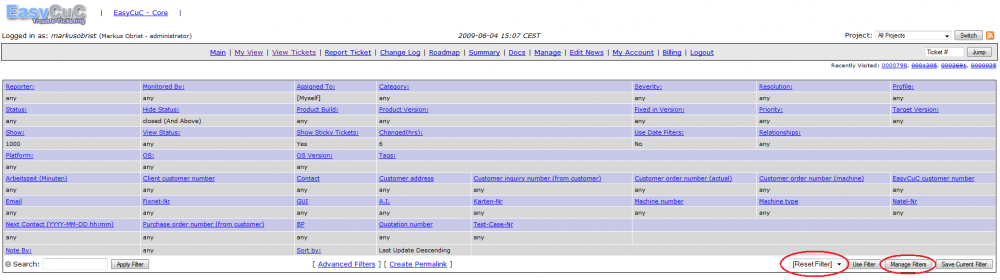Filter hinzufügen, speichern, abändern und editieren: Unterschied zwischen den Versionen
Roger (Diskussion | Beiträge) |
|||
| Zeile 1: | Zeile 1: | ||
== Filter Funktionen == | == Filter Funktionen == | ||
| − | # Loggen Sie sich im | + | # Loggen Sie sich im Service Champion ein und klicken Sie auf Ticketing |
# Ein neues Fenster öffnet sich und Sie landen auf der Ansicht "MyView" | # Ein neues Fenster öffnet sich und Sie landen auf der Ansicht "MyView" | ||
# Klicken Sie auf "View Ticket" | # Klicken Sie auf "View Ticket" | ||
Version vom 8. September 2011, 17:31 Uhr
Filter Funktionen
- Loggen Sie sich im Service Champion ein und klicken Sie auf Ticketing
- Ein neues Fenster öffnet sich und Sie landen auf der Ansicht "MyView"
- Klicken Sie auf "View Ticket"
- Wählen Sie bei den Filtern Ihre Parameter
- Klicken Sie auf "save current filter"
- Geben Sie unter "Filter Name" einen möglichst vielsagenden Namen für den Filter ein
- Wenn das Häkchen bei "pulic" gesetzt ist wird der Filter für alle Benutzer sichbar sein, ansonsten nur für Sie selbst
- Nachdem Sie auf "save current Filter" geklickt haben kommen Sie zurück auf die Seite "View Ticket"
- Ab jetzt können Sie den eben gespeicherten Filter jederzeit benutzen indem Sie in der Dropdown Liste - in welcher standardmässig "[Reset Filter]" steht - den Filter auswählen
- Mit dem Knopf Manange Filter gelangen Sie auf eine Seite auf der einzelne Filter wieder gelöscht werden können
Suchbegriffe
Ticketing, Ticket, ...